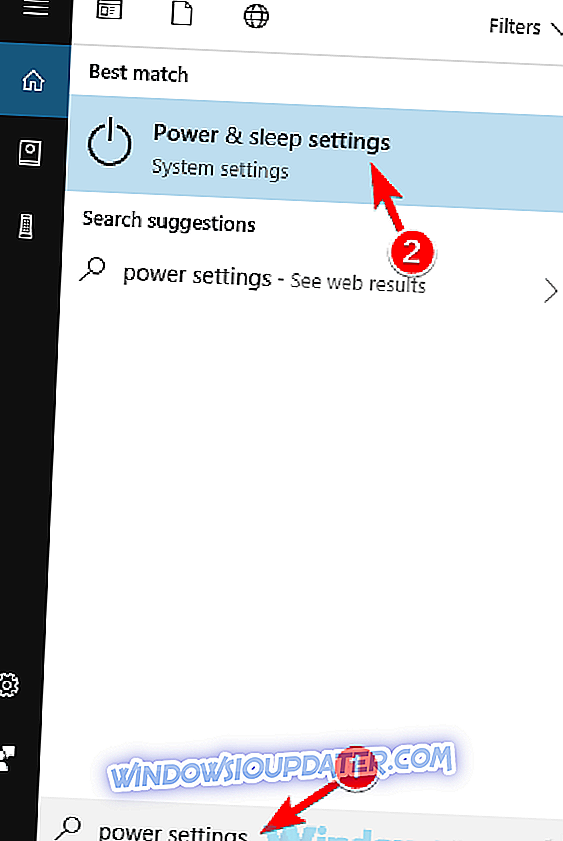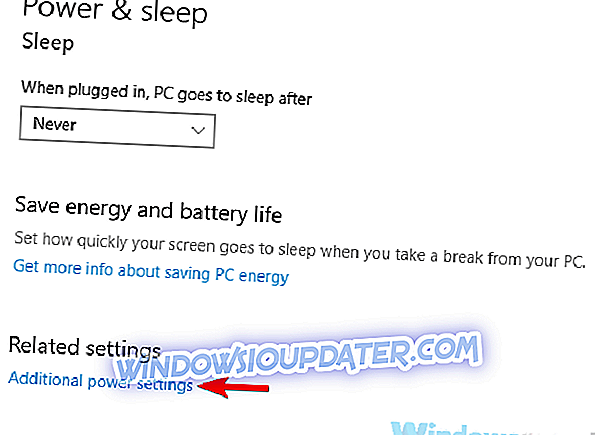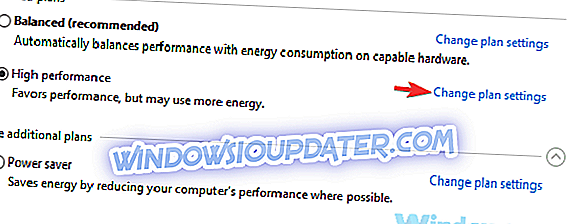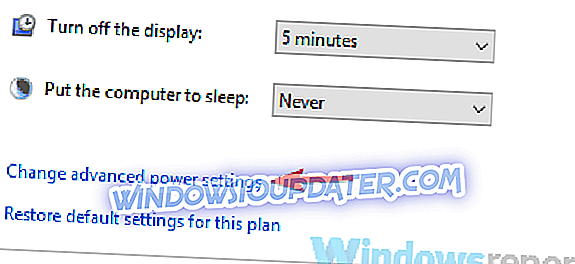Данас има много одличних лаптоп рачунара, али неки корисници су пријавили да се њихов лаптоп прегрева приликом играња игара. То може бити велики проблем иу неким случајевима може узроковати смањене перформансе и оштећење хардвера, али постоји начин да се тај проблем ријеши.
Прегревање лаптопа може бити озбиљан проблем, а овај проблем се обично јавља приликом обављања стресних задатака као што је играње игара на вашем лаптопу. Говорећи о прегрејавању, ево неких уобичајених проблема које су корисници пријавили:
- Лаптоп се прегрева и искључује се приликом играња игара - Ово се обично јавља ако ваш лаптоп прелази границу прегријавања. Да бисте решили проблем, обавезно очистите лаптоп од прашине или покушајте да користите расхладни јастук.
- Прегревање новог лаптопа - Ако се на новом лаптопу појаве проблеми прегревања, могуће је да га ваша подешавања изазивају. Подесите подешавања напајања и проверите да ли то решава проблем.
- Прегревање лаптоп рачунара током играња и пуњења - Ово је још један проблем који се може појавити код вашег лаптопа, а ако се појави овај проблем, обавезно испробајте сва наша решења.
- Лаптоп се прегрева и руши - Многи корисници имају тенденцију да оверцлоцкирају свој хардвер, али то понекад може довести до разних проблема као што је прегријавање. Да бисте решили проблем, онемогућите поставке оверцлоцк-а или ундерцлоцк хардвер и проверите да ли то помаже.
Прегревање лаптопа приликом играња игара, како га поправити?
- Покушајте да повежете лаптоп на пуњач
- Покушајте да користите интегрисану графику уместо посвећене
- Користите подлогу за хлађење
- Замените пуњач
- Покушајте да ограничите свој ФПС
- Искључите графичку картицу
- Промените поставке напајања
- Покушајте да подигнете лаптоп
- Очистите свој лаптоп
Решење 1 - Покушајте да повежете лаптоп на пуњач
Многи корисници су пријавили проблеме прегревања на свом лаптопу док су играли игре. Према мишљењу корисника, ови проблеми се могу појавити јер су неке игре интензивне у погледу хардверске снаге, а ако ваш лаптоп не може да обезбеди довољно енергије, можда ћете доживети овај проблем.
Да бисте решили проблем, корисници предлажу да повежете лаптоп рачунар са пуњачем током играња. Ово ће обезбедити довољно снаге за ваш лаптоп тако да нећете искусити проблеме са прегрејавањем. Ово је само заобилазно рјешење, али би могло бити корисно док не успијете пронаћи трајно рјешење.
Решење 2 - Покушајте да користите интегрисану графику уместо посвећене
Сви гаминг лаптоп рачунари имају и наменску и интегрисану графику, а ако се ваш лаптоп прегреје, могуће је да је ваша посвећена графика проблем. Намјенска графика користи више енергије и тако ствара више топлине, а ако играте хард-интензивну игру, можете узроковати прегријавање вашег лаптопа.
Да бисте решили овај проблем, корисници предлажу да користе интегрисану графику као привремено решење. Интегрирана графика не користи исту количину енергије као ваша посвећена графика, тако да не производи исту количину топлине. Међутим, интегрисана графика не нуди исте перформансе као ваш наменски графички процесор, тако да можда нећете добити најбоље резултате у одређеним играма.
Да бисте поставили интегрисану графику као подразумевани графички процесор, обавезно проверите софтвер графичког контролног панела као што је Нвидиа Цонтрол Панел или Цаталист Цонтрол Центер .
Решење 3 - Користите подлогу за хлађење
Ако се лаптоп рачунар прегрева приликом играња игара, можда је проблем недовољно хлађење. Међутим, овај проблем можете решити једноставно куповином расхладног јастука. Ови уређаји су веома корисни и пружају додатно хлађење лаптопу и помажу вам да смањите температуру лаптопа.
Ако не желите да купите плочу за хлађење, можете покушати да користите лаптоп на чистој, равној површини. Постављање Вашег лаптопа на кревет или ваше крило је лоша пракса јер се његови обожаватељи могу напунити прашином и прљавштином, а то ће узроковати пораст температуре вашег лаптопа.
Решење 4 - Замените пуњач

Према мишљењу корисника, ако имате проблема са прегријавањем приликом играња игара, проблем може бити узрокован вашим пуњачем. Неколико корисника је изјавило да је њихов пуњач био неисправан, што је узроковало појаву проблема с прегријавањем.
Када замените пуњач, проверите да ли је проблем још увек присутан.
Решење 5 - Покушајте да ограничите свој ФПС
Док играју сви корисници покушавају постићи висок ФПС. Већи ФПС значи глатко искуство играња, али понекад велики ФПС у играма може проузроковати прегријавање вашег система. Ако се лаптоп рачунар прегрева током играња игара, можда га ваши играчки резултати изазивају.
На пример, ако у одређеној игри добијате 100 сличица у секунди, могуће је да ваш лаптоп користи превише ваших хардверских ресурса и на тај начин повећава температуру.
Неки корисници предлажу да ограничите ФПС на нижу вредност, као што је нпр. 60. На тај начин ћете мање напрезати графичку картицу и узроковати њено мање загријавање.
Решење 6 - Ундерцлоцк графичку картицу
Многи корисници имају тенденцију да оверцлоцкирају своју графичку картицу како би постигли боље перформансе. Међутим, оверцлоцкинг ставља додатни напор на ваш хардвер узрокујући да генерише више топлоте. На крају, оверцлоцкинг може да доведе до прегревања лаптоп рачунара током играња.
Ако је ваш хардвер оверцлоцкан, то може бити узрок прегревања, тако да свакако онемогућите све поставке оверцлоцк-а и вратите се на подразумеване вредности. Ако се проблем појави чак и када користите подразумеване вредности, можда желите да покушате да подцртате хардвер.
Да бисте смањили рад хардвера, морате смањити његове поставке како бисте смањили потрошњу енергије и производњу топлоте. Имајте на уму да ће подморница вашег уређаја узроковати смањене перформансе, али ће барем спријечити прегријавање вашег лаптопа.
Решење 7 - Промените поставке напајања
Према мишљењу корисника, ако се лаптоп рачунар прегрева приликом играња игара, могуће је да ваше поставке напајања узрокују проблем. Неколико корисника је известило да су успели да реше овај проблем променом поставки напајања, тако да бисте могли да покушате да то урадите. Промена поставки напајања је веома једноставна и можете то урадити следећи ове кораке:
- Притисните тастер Виндовс + С и откуцајте напајање . Сада изаберите Повер & слееп поставке из резултата претраге.
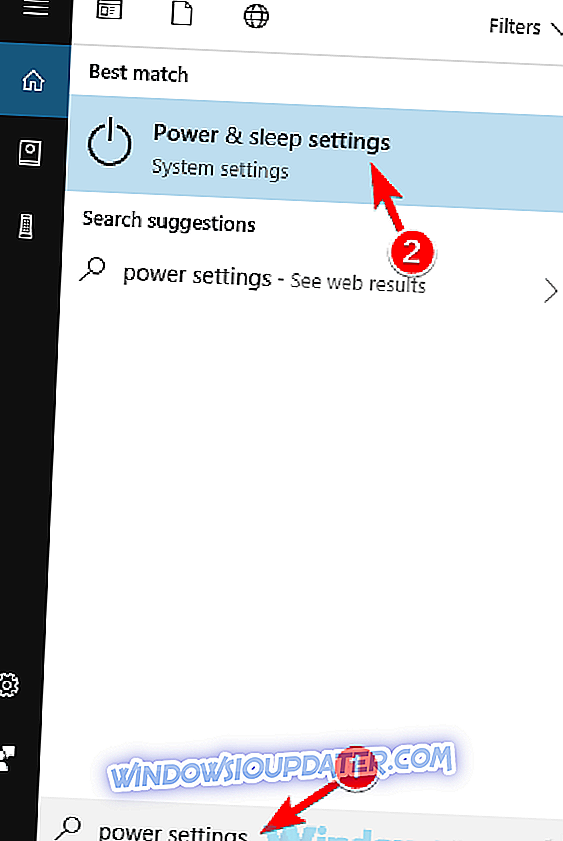
- У десном окну идите на одељак Повезана подешавања и кликните на Додатна подешавања напајања .
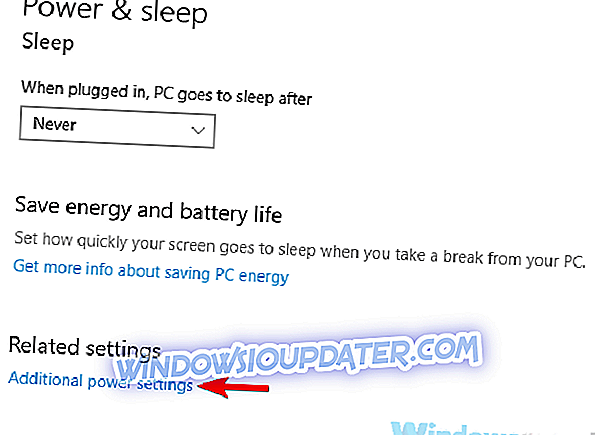
- Сада ће се појавити прозор Повер Оптионс ( Опције напајања) . Пронађите тренутно изабрани план напајања и кликните на Промени поставке плана .
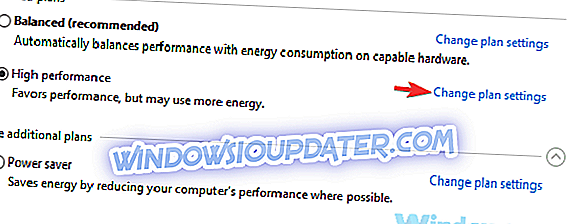
- Сада кликните на Промени напредне поставке напајања .
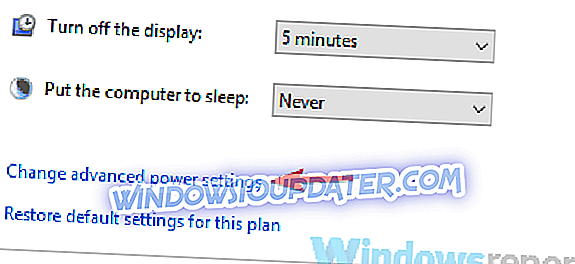
- Проширите одељак Управљање напајањем процесора и подесите Макимум процессор стате на мању вредност. На пример, ако је ваша тренутна вредност постављена на 100, подесите је на 95 или нижу. Урадите исто за стање Минимум процесора . Неки корисници предлажу да се ова вредност подеси на 5, тако да бисте могли да покушате.
- Након што извршите ове измене, кликните Примени и ОК да бисте сачували промене.
Након промене ових подешавања, коришћење ЦПУ-а би требало да се промени и лаптоп неће прегрејати током играња.
Решење 8 - Покушајте да подигнете свој лаптоп
Према мишљењу корисника, понекад се прегријавање лаптопа може догодити ако немате добар проток зрака. Ваш лаптоп усисава ваздух из ваше собе и користи тај ваздух да охлади друге компоненте. Међутим, проблеми са лаптопом могу се појавити ако блокирате проток ваздуха.
Један од начина да решите овај проблем је да подигнете свој лаптоп док га користите. Једноставно ставите лаптоп на нешто док га користите на равној површини како бисте омогућили боље струјање зрака. Можете користити скоро све што можете да подигнете свој лаптоп док год не покривате навијаче. За најбоље резултате, препоручује се да подигнете свој лаптоп 1 до 1, 5 инча површине.
Ово је грубо рјешење, али функционира према корисницима, тако да можда желите да га испробате.
Решење 9 - Очистите свој лаптоп

Ако још увек имате проблема са прегрејавањем са преносним рачунаром, саветује се да га очистите од прашине. Ваши фанови ће током времена бити покривени прашином и то ће довести до пораста температуре. Због тога се саветује да чистите лаптоп од прашине.
Да бисте то урадили, можете покушати да отворите доњи део лаптопа и да користите ваздух под притиском да бисте очистили вентилаторе и хладњаке. Имајте на уму да ће отварање вашег лаптопа поништити гаранцију, па ако је ваш уређај још увек под гаранцијом, можда би било најбоље да га однесете у службени сервис.
Ако не желите да отворите лаптоп, можете користити ваздух под притиском и очистити вентилаторе без отварања лаптопа. Ово ће вам помоћи да извадите барем део прашине са свог лаптопа. Након тога проверите да ли је проблем још увек присутан.
Проблеми прегријавања лаптопа могу бити врло проблематични, али у већини случајева, ови проблеми су узроковани оверцлоцкингом или прашином у вашем уређају. Међутим, надамо се да сте успјели ријешити овај проблем након кориштења једног од наших рјешења.